AMIに入るパスワードを忘れた
Windows / ADFS パスワード (Scombパスワードと同一)は覚えていますか?
忘れてしまった場合はパスワードの再設定が必要です。
情報システム課の窓口までお問い合わせください。

Windows / ADFS パスワード (Scombパスワードと同一)は覚えていますか?
忘れてしまった場合はパスワードの再設定が必要です。
情報システム課の窓口までお問い合わせください。
「ライセンスが使用できません」と出力されていることから、
学内のdownloadサーバからインストールしたRevitだと推察されます。
この場合に、いただいた症状が起こり得る原因として、SRAS VPNに繋いでいない、もしくは借用していたライセンスの期限切れが考えられます。
※何らかの要因によりライセンスサーバとの通信が遮断されているケースもあります。
後者の場合は、ソフトウェアの再インストールが必要となるケースもございます。
ラインセスの返却・借用方法につきましては、Autodeskの公式ホームページをご参照ください。
[関連ページ]
Autodesk 学生・教育機関向けプログラム
ダウンロードの際、作成したアカウントでログインしていますか?サインインを行った後、ソフトのダウンロード、インストールを行ってください。
また、ソフトウェアのインストールに関しましては、学術情報センターでの支援(サポート)は、一切行っておりません。インストールに問題がある場合は、Autodeskカスタマーサポートお問い合わせページにてご質問ください。
Autodesk社の教育機関限定ライセンスは通常学認を通して認証します。
しかし、審査のために学生証や成績証明書などの書類を求められ、学認での認証が行われない場合があり、
(※最初の認証から1年以上が経過し再認証を行う・学認での認証に失敗した場合等で確認できております)
この状態では、教育用無償ソフトウェアを利用できません。
このような場合は、Autodeskアカウントを再作成して下さい。
手順は以下の通りです。
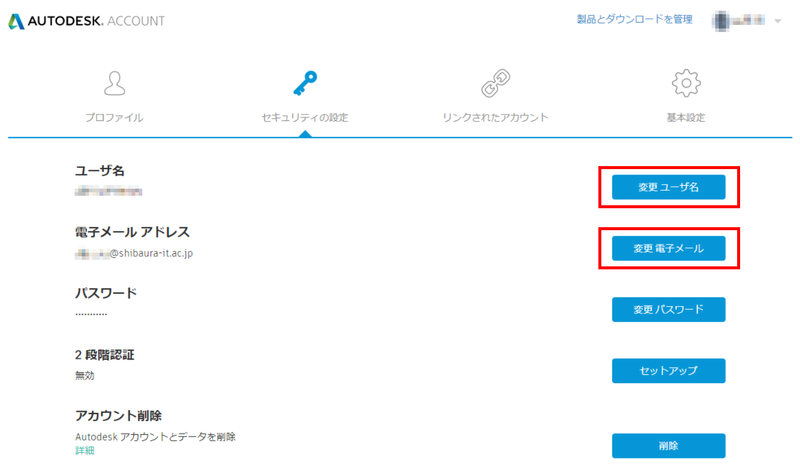
新たに作成したアカウントのライセンス認証はSSOで行うことができるため、書類の提出をすることなくライセンス認証を行うことができます。
[関連ページ]
Autodesk 学生・教育機関向けプログラム
BitLockerとは
BitLocker回復キーの探し方
BitLockerに関するよくある質問
MacにはMac OSとWindowsを共存させるBootCampという機能があります。
本学では、Microsoftとの契約により、Windowsを個人で利用することができます。
・注意
インストールは、各自の責任で行ってください。学術情報センターでのインストール支援(サポート)は、一切行いません。
BootCampを利用するには空き容量が64GB以上必要です。
・セットアップ方法
1. WindowsOSイメージの入手
こちらのページを参照しISOイメージを入手する。
2. MacのBoot Camp アシスタントのアプリを起動し、画面の指示に従いインストールを進める。
(https://support.apple.com/ja-jp/HT201468 参照)
※パーティション選択ではWindowsで利用したい容量を選択する。後からの容量変更できない。
※一部の機種ではインストールにUSBメモリ等が必要な場合がある。
3. Windowsのセットアップを画面の指示に従い行う。
4. WindowsのBoot Campソフトのセットアップを行う。
・Mac OSからWindowsに切り替える
システム環境設定 > 起動ディスク > BOOTCAMP Windows を選択し、その下にある再起動ボタンをクリックする。
・WindowsからMac OSに切り替える
タスクバーにある、BootCampのアイコンを右クリックし、"Mac OSで再起動"をクリック。
以下のマニュアルに記載がございますのでご参照ください。
なお、ActivationCode.txtはChemDrawのダウンロードフォルダ内にございます。
[関連ページ]
ChemOffice Pro
インターネットのサイトを閲覧している際「ウイルスが検出されました」などといった内容の通知が立て続けに表示されるケースが複数報告されています。
これらは、ほとんどの場合Webサイトからのプッシュ通知機能を悪用したスパム行為であり、ウイルスではありません。
しかし、これらの通知をクリックすると不審なサイトに誘導される場合がありますので、通知は無視し削除するようにしてください。
立て続けに通知が送信される場合は、ブラウザの設定から通知設定を確認し、見覚えのないサイトから通知を許可していないか確認してください。
また、Webサイトデータの消去、ブラウザのリセットも併せてお試しください。
詳しくはこちらのサイトを参照してください。
https://helpcenter.trendmicro.com/ja-jp/article/TMKA-10274
Google Chromeからサインインする方法を紹介します。
1.Googleにログイン
2.Chromeホーム右上にあるメニューから「Classroom」をクリックします。
3.別ウィンドウでClassroomが開くので、利用したいアカウントを選択し続行をクリックします。
4.学生は「私は生徒です」を選択します。教員は「私は教師です」を選択します。
お近くの情報システム課窓口にお声をかけて下さい。
Emacsが自動で作るファイルは以下です。
保存せずに終了してしまった場合は、ホームディレクトリ内の 2 を探して開きます。
先ほどまで作成していた内容が表示されると思います。
| 1 | 編集前のファイルのバックアップ | ファイル名.txt~ |
| 2 | 作業中ファイルの自動保存 | #ファイル名.txt# |
| 3 | 自動保存ファイルのリスト | .save-xxx |
学情センターの提供するサービスは、
すべて学術研究および教育を目的としており、G-Suite for Educationも例外ではありません。
また、G-Suite for Educationは基本的に卒業後も使用可能ですが,永続利用を保証するものではございませんので、
ご自身で管理できるサービスに移行していただいた方がよろしいかと思います。
以上のことから、個人的なデータ(趣味の音楽や写真等)に関しましては、
別のサービスに退避していただいた方がよろしいかと思います。
①画面内のGlobal Protectアイコンをクリックします。
※表示されていない場合は、隠れているアイコンをすべて表示させてください
②Global Protectのウィンドウが表示されたら、右上の[≡]をクリックして「設定」をクリックします。
③Global Protect設定のウィンドウが表示されたら「トラブルシューティング」をクリックし、「ログの収集」をクリックしてください。
④Global Protect Logファイルが生成されますので、メール等で送信をお願いいたします。
【対処法1】
お使いのパソコンを再起動すると症状が改善されることがあります。
※GlobalProtectを開いた際、通常であれば中央に「未接続」と太字で表示されますが、まれに「切断」と表示されることがあり、このときは「接続」をクリックしても反応しないようです。
大抵の場合はPCを再起動すると「未接続」の表記に戻り、正しく接続できます。
【対処法2】
再起動で症状が改善されなかった場合、一度アンインストールし再度インストールしてください。
その際、以下のマニュアルリンクを参考にし、ページ下部のガイドという項目からお使いのパソコンのOSにあったマニュアルを参照してください。
SRAS VPN(Virtual Private Network)
【その他の対処法】
ウインドウ「三本線」をクリックして「設定」をクリックして開きます。
「ユーザー」が間違っていないか確認します。間違っていたら「サインアウト」します。
Portal(ポータル)のサーバー名が間違っていないか確認します。間違っていたら「編集」
または「削除」をして正しいサーバー名を入力します。
再度「接続」をクリックします。
ユーザー名:学情ID(@sicなし)
パスワード:Windows/ADFSパスワード ( Scombと同一)
【その他の対処法】
・GlobalPlotectに接続できなくなった
・GlobalProtectに接続しようとしたが「接続済み」ではなく「接続中」と「引き続き実行中」がずっと出ている(Mac OS)
OSがGlobalProtectの機能を無効にしているか、設定されたアドレスが間違っている可能性がございます。
まずは、
Macの「システム環境設定」を開き、「セキュリティーとプライバシー」を開くとマニュアルの③の手順の画面が表示されます。
「App Storeと信頼済みの開発元からのアプリケーションを許可」にし、その下の「許可」ボタンをクリックしてください。
これでも接続できない場合は、アドレス間違いの可能性がございますので、一度アンインストール→インストールしていただくと、再度サーバのURLを入力できます。
マニュアルは以下のURL>ガイド>GlobalProtectから各OS別にマニュアルがあります。
https://web.sic.shibaura-it.ac.jp/SRAS_VPN
初めて本学のアカウントでGmailを利用開始する場合は、まずAMIで申請が必要です。
以下をご参照ください。
https://web.sic.shibaura-it.ac.jp/page_20200428070310
今まで使用していて忘れてしまった場合はAMIでGmailのパスワードを付けなおしてください。
以下をご参照ください。
https://web.sic.shibaura-it.ac.jp/AMI
また、GmailのパスワードはScombのパスワードとは異なりますのでご注意ください。
学生アカウントでもう一度Gmailにログインしていただく必要があります。
①右上の現在のアカウントのアイコンをクリックする.
②「別のアカウントを追加」をクリックする.
③学生アカウントの情報を入力してください.
※今まで使用していて忘れてしまった場合はAMIでGmailのパスワードを付けなおしてください。
以下をご参照ください。(GmailのパスワードはScombのパスワードとは異なりますのでご注意ください。)
申し訳ありません。現在、授業準備のためマニュアル作成にいたっておりません。
取り急ぎ、以下公式ヘルプをご参照いただければと思います。
※本学のGoogleアカウントでログインしてください。
Google Chatヘルプ
https://support.google.com/chat#topic=7649316
Google Meetヘルプ
https://support.google.com/meet/?hl=ja#topic=7306097
Google Classroomヘルプ
https://support.google.com/edu/classroom/?hl=ja#topic=6020277
また、Googleで検索すると有用なヒントが多く出てくるかと思われますのでそちらもご利用いただければと思います。
Classroom内でファイルを共有する方法を紹介します。
1.Classroomの最初の画面からファイルを共有する授業を選択します。
2.画面上の授業をクリックします。
3.クラスのドライブフォルダをクリックします。
4.ファイルをドラッグアンドドロップで追加します。